
办公软件 占存:248MB 时间:2021-12-08
软件介绍: 官方版是一款由金山公司推出的免费办公软件,软件小巧安装快,兼容性强,占用内存极小,启动速度...
不少网友都知道wps可以生成二维码,但是却不知道方法,今天小编就给大家带来wps生成二维码方法,一起来看看吧。
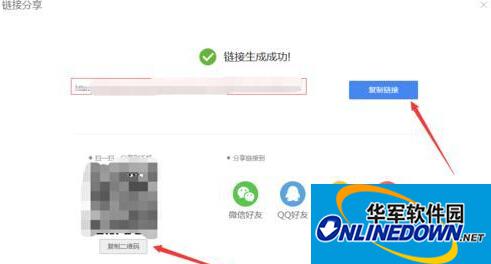
1、在文档工具栏的右侧,有一个特色功能工具按钮,点击一下这个特色功能在下方可以选择文档格式的输出或是生成二维码,如图所示。
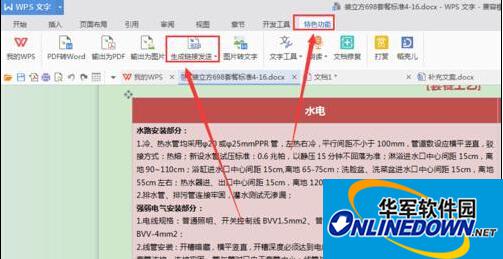
2、在文档工具栏的右侧,有一个特殊功能工具按钮,点击一下这个特色功能在下方可以选择文档格式的输出或是生成二维码,如图所示。
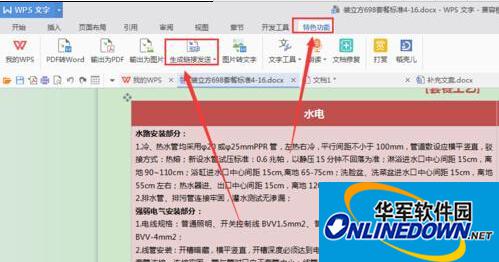
3、在生成的时候可以收到选择分享的终端,电脑、手机或是平板,然后点击分享就可以了。

4、然后系统自动进行连接和二维码的生成,如图所示。
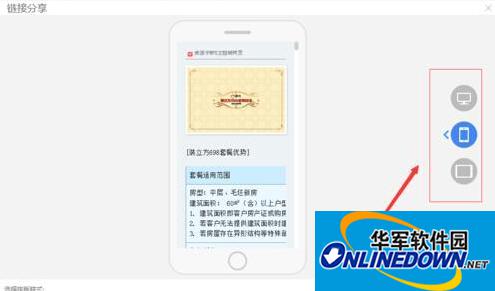
5、通过扫描就可以查看完整文档了,互联网时代,是不是方便高科技多了呢。希望能够帮助到大家。
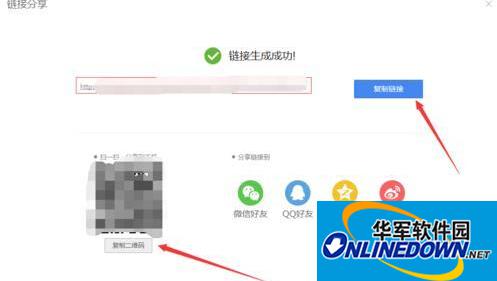
注意事项:有时候文档过大,可能会出现错误,点击重试就可以了。